Как скопировать строки, если столбец содержит определенный текст / значение в Excel?
Предположим, вы хотите найти ячейки, содержащие определенный текст или значение в столбце, а затем скопировать всю строку, в которой находится найденная ячейка, как вы можете с этим справиться? Здесь я представлю несколько методов, чтобы определить, содержит ли столбец определенный текст или значение, а затем скопировать всю строку в Excel.
- Скопируйте строки, если столбец содержит определенный текст / значение с помощью команды фильтра в Excel
- Скопируйте строки, если столбцы содержат определенный текст/значение с помощью Kutools for Excel
- Копировать строки, если столбец содержит определенный текст / значение другого столбца
- Копировать строки на новый лист, если столбец содержит указанный текст / значение в Excel
Скопируйте строки, если столбец содержит определенный текст / значение с помощью команды фильтра в Excel
Этот метод поможет вам найти ячейки, содержащие определенный текст или значение в указанном столбце, сначала с помощью команды «Фильтр», а затем вы можете легко скопировать отфильтрованные строки в Excel.
1. Выберите столбец, который вы будете фильтровать, а затем щелкните значок Данные > Фильтр.
2. Щелкните кнопку со стрелкой справа от первой ячейки выбранного столбца, а затем щелкните значок Текстовые фильтры > Комплект из выпадающего списка.
3. Во всплывающем диалоговом окне Custom AutoFilter введите определенный текст или значение в поле за содержит и нажмите OK кнопка. Смотрите скриншот выше:
4. Теперь выберите все отфильтрованные строки и скопируйте их, нажав Ctrl + C ключи одновременно.
5. Выберите пустую строку или ячейку и вставьте отфильтрованную строку, нажав Ctrl + V одновременно.
Скопируйте строки, если столбцы содержат определенный текст/значение с помощью Kutools for Excel
Обычно мы можем легко найти ячейки, содержащие определенный текст или значение, с помощью команды «Найти» (Ctrl + F), но она не может выделить всю строку. Тем не мение, Kutools for Excel‘s Выберите специальные ячейки Функция может не только помочь нам найти ячейки с определенным текстом или значением, но и выбрать целые строки, в которых находятся найденные ячейки.
Kutools for Excel — Включает более 300 удобных инструментов для Excel. Полнофункциональная бесплатная пробная версия 30-день, кредитная карта не требуется! Get It Now
1. Выберите столбцы, в которых вы найдете ячейки, содержащие определенный текст или значение.
2, Нажмите Кутулс > Выберите > Выбрать определенные ячейки.
3. В диалоговом окне Выбрать определенные ячейки (см. Снимок экрана выше)
(1) Проверьте Весь ряд вариант в Тип выбора раздел;
(2) В разделе «Определенный тип» щелкните первое поле и выберите Комплект из раскрывающегося списка, затем введите конкретный текст или значение в следующее поле (см. снимок экрана ниже);
(3) Щелкните значок Ok кнопку.
4. Затем появляется другое диалоговое окно Select Specific Cells. Щелкните значок OK чтобы закрыть его.
Все ячейки, содержащие определенный текст или значение в выбранных столбцах, обнаруживаются, и все строки с выбранными ячейками выбираются сразу.
5, нажмите Ctrl + C ключи тем временем, чтобы скопировать эти строки.
6. Выберите пустую строку или ячейку и вставьте эти строки, нажав Ctrl + V ключи тем временем.
Kutools for Excel — Включает более 300 удобных инструментов для Excel. Полнофункциональная бесплатная пробная версия 30-день, кредитная карта не требуется! Get It Now
Копировать строки, если столбец содержит определенный текст / значение другого столбца
Kutools for Excel’s Сравнить диапазоны Утилита предоставляет другой обходной путь для копирования строк, если столбец содержит определенный текст / значения другого столбца в Excel. Пожалуйста, сделайте следующее:
Kutools for Excel — Включает более 300 удобных инструментов для Excel. Полнофункциональная бесплатная пробная версия 30-день, кредитная карта не требуется! Get It Now
1. Нажмите Кутулс > Выбрать> Выбрать одинаковые и разные ячейки.
2. В открывшемся диалоговом окне «Выбор одинаковых и разных ячеек» выполните следующие действия:
(1) Укажите столбец, который вы будете проверять, содержит ли конкретный текст / значение в Найдите значения в коробка;
(2) Укажите, что столбец содержит конкретный текст / значение в Согласно информации коробка;
Внимание: Пожалуйста, проверьте У моих данных есть заголовки варианты, основанные на вашей ситуации.
(3) Проверьте Те же ценности вариант в Найти раздел;
(4) Проверьте Выбрать целые строки опцию.
(5) Щелкните значок Ok кнопку, чтобы применить эту утилиту.
3. Затем появляется другое диалоговое окно «Сравнить диапазоны», в котором показано, сколько строк было выбрано. Пожалуйста, нажмите на OK чтобы закрыть его.
4. А затем скопируйте эти выделенные строки, нажав Ctrl + C одновременно, а затем вставьте в целевой диапазон по мере необходимости.
Kutools for Excel — Включает более 300 удобных инструментов для Excel. Полнофункциональная бесплатная пробная версия 30-день, кредитная карта не требуется! Get It Now
Копировать строки на новый лист, если столбец содержит указанный текст / значение в Excel
Kutools for Excel поддерживает другой обходной путь, который копирует целые строки на новые рабочие листы, если указанный столбец содержит определенный текст/значение с помощью утилиты Split Data. Вы можете сделать следующее:
Kutools for Excel — Включает более 300 удобных инструментов для Excel. Полнофункциональная бесплатная пробная версия 30-день, кредитная карта не требуется! Get It Now
1. Выберите диапазон, в котором вы будете копировать строки на новые листы, если столбец содержит указанный текст / значение, и нажмите Кутулс Плюс > Разделить данные.
2. В открывшемся диалоговом окне «Разделить данные на несколько листов» установите флажок Конкретный столбец опцию и выберите имя столбца, в который вы будете копировать строки на основе раскрывающегося списка ниже; укажите правило именования новых листов и нажмите кнопку Ok кнопка. Смотрите левый снимок экрана:
И тогда вы увидите, что все строки в выбранном диапазоне были скопированы в новые рабочие листы, если указанный столбец содержит определенный текст / значение. Смотрите скриншот:
Kutools for Excel — Включает более 300 удобных инструментов для Excel. Полнофункциональная бесплатная пробная версия 30-день, кредитная карта не требуется! Get It Now
Демо: копирование строк, если столбец содержит определенный текст / значение в Excel
Статьи по теме
Лучшие инструменты для работы в офисе
Kutools for Excel Решит большинство ваших проблем и повысит вашу производительность на 80%
- Снова использовать: Быстро вставить сложные формулы, диаграммы и все, что вы использовали раньше; Зашифровать ячейки с паролем; Создать список рассылки и отправлять электронные письма …
- Бар Супер Формулы (легко редактировать несколько строк текста и формул); Макет для чтения (легко читать и редактировать большое количество ячеек); Вставить в отфильтрованный диапазон…
- Объединить ячейки / строки / столбцы без потери данных; Разделить содержимое ячеек; Объединить повторяющиеся строки / столбцы… Предотвращение дублирования ячеек; Сравнить диапазоны…
- Выберите Дубликат или Уникальный Ряды; Выбрать пустые строки (все ячейки пустые); Супер находка и нечеткая находка во многих рабочих тетрадях; Случайный выбор …
- Точная копия Несколько ячеек без изменения ссылки на формулу; Автоматическое создание ссылок на несколько листов; Вставить пули, Флажки и многое другое …
- Извлечь текст, Добавить текст, Удалить по позиции, Удалить пробел; Создание и печать промежуточных итогов по страницам; Преобразование содержимого ячеек в комментарии…
- Суперфильтр (сохранять и применять схемы фильтров к другим листам); Расширенная сортировка по месяцам / неделям / дням, периодичности и др .; Специальный фильтр жирным, курсивом …
- Комбинируйте книги и рабочие листы; Объединить таблицы на основе ключевых столбцов; Разделить данные на несколько листов; Пакетное преобразование xls, xlsx и PDF…
- Более 300 мощных функций. Поддерживает Office/Excel 2007-2021 и 365. Поддерживает все языки. Простое развертывание на вашем предприятии или в организации. Полнофункциональная 30-дневная бесплатная пробная версия. 60-дневная гарантия возврата денег.
Вкладка Office: интерфейс с вкладками в Office и упрощение работы
- Включение редактирования и чтения с вкладками в Word, Excel, PowerPoint, Издатель, доступ, Visio и проект.
- Открывайте и создавайте несколько документов на новых вкладках одного окна, а не в новых окнах.
- Повышает вашу продуктивность на 50% и сокращает количество щелчков мышью на сотни каждый день!
как в Excel Сделать так чтоб копировалась строка из таблицы с имеющимися данными и с самой решеткой таблицы ,на основании какого либо значения в определенной ячейке(если нет значения в ячейке строка не копируется)таким образом из множества данных таблицы ,заполняя определенные ячейки ,будет формироваться новая таблица заполненная в каждой строке . Все это на одном листе
Заранее благодарю
Это только макросом! Вам это нужно динамически? то есть чтоб при заполнении количестко строка автоматом копировалась в новую таблицу. Или по кнопке заполнили и нажали кнопку все колонки где количество заполнено скопировались?
Не пытайтесь спорить с дебилом. Иначе вы опуститесь до его уровня. Где он задавит вас своим опытом.
Цитата: Poltava от 22.08.2012, 12:53
Это только макросом! Вам это нужно динамически? то есть чтоб при заполнении количестко строка автоматом копировалась в новую таблицу. Или по кнопке заполнили и нажали кнопку все колонки где количество заполнено скопировались?
Можно и формулой, но зачем , если есть фильтр по непустым.
А как воспользоваться этим фильтром
ЦитироватьМожно и формулой,
А по моему формулой как раз и нельзя. На сколько мне известно формулы не могут физически изменять содержимое ячейки (хотя может с формулами массива можно что то придумать), а просят именно копирование. А вот про фильтры это вы очень правильно вспомнили но опять таки обычный фильтр не скопирует данные только расширенный. Хотя если человеку нужно просто наглядно увидеть, или его устраивает копировать данные в ручную то тогда да
Не пытайтесь спорить с дебилом. Иначе вы опуститесь до его уровня. Где он задавит вас своим опытом.
СПАСИБО БОЛЬШОЕ 

Не пытайтесь спорить с дебилом. Иначе вы опуститесь до его уровня. Где он задавит вас своим опытом.
хорошее решение, но придется формулы тянуть если таблица будет увеличиваться.

На чтение 7 мин. Просмотров 31 Опубликовано 21.05.2021
Предположим, вы хотите найти ячейки, содержащие определенный текст или значение в столбце, а затем скопировать всю строку, в которой находится найденная ячейка, как вы можете с этим справиться? Здесь я представлю несколько методов, чтобы определить, содержит ли столбец определенный текст или значение, а затем скопировать всю строку в Excel.
- Копировать строки, если столбец содержит конкретный текст/значение с помощью команды «Фильтр» в Excel
- Копировать строки, если столбцы содержат определенный текст/значение с помощью Kutools for Excel
- Копировать строки, если столбец содержит определенный текст/значение другого столбца
- Копировать строки на новый лист, если столбец содержит указанный текст/значение в Excel
Содержание
- Легко копируйте строки на новый лист, если столбец содержит указанное значение/текст в Excel
- Скопируйте строки, если столбец содержит определенный текст/значение с помощью команды «Фильтр» в Excel
- Копировать строки, если столбцы содержат определенный текст/значение с помощью Kutools for Excel
- Копировать строки, если столбец содержит определенный текст/значение другого столбца
- Копировать строки на новый лист, если столбец содержит указанный текст/значение в Excel
- Демонстрация: копирование строк, если столбец содержит определенный текст/значение в Excel
- Статьи по теме
Легко копируйте строки на новый лист, если столбец содержит указанное значение/текст в Excel
Для копирования строк в новый лист, если столбец содержит определенное значение, вы можете попробовать Kutools for Excel’s Split Data , которая разделит выбор на основе значений в указанном столбце и назовет новый лист с соответствующими значениями в указанный столбец. 30-дневная бесплатная пробная версия полнофункциональной версии!

Вкладка «Office» Включает редактирование и просмотр с вкладками в Office и делает вашу работу намного проще …
Подробнее … Бесплатная загрузка …
Kutools for Excel решает большинство ваших проблем и увеличивает Ваша продуктивность на 80%.
- Повторное использование чего угодно: добавляйте наиболее часто используемые или сложные формулы, диаграммы и все остальное в избранное и быстро используйте их в будущем.
- Более 20 текстовых функций: извлечение числа из текстовой строки; Извлечь или удалить часть текстов; Преобразование чисел и валют в английские слова.
- Инструменты слияния: несколько книг и листов в одну; Объединить несколько ячеек/строк/столбцов без потери данных; Объедините повторяющиеся строки и суммируйте.
- Инструменты разделения: разделение данных на несколько листов в зависимости от значения; Из одной книги в несколько файлов Excel, PDF или CSV; Один столбец в несколько столбцов.
- Вставить пропуск скрытых/отфильтрованных строк; Подсчет и сумма по цвету фона; Массовая отправка персонализированных писем нескольким получателям.
- Суперфильтр: создавайте расширенные схемы фильтров и применяйте их к любым листам; Сортировать по неделе, дню, частоте и т. Д. Фильтр жирным шрифтом, формулами, комментарием …
- Более 300 мощных функций; Работает с Office 2007-2019 и 365; Поддерживает все языки; Простое развертывание на вашем предприятии или в организации.
Подробнее … Скачать бесплатно …
–>
Скопируйте строки, если столбец содержит определенный текст/значение с помощью команды «Фильтр» в Excel
Этот метод поможет вам найти ячейки, содержащие определенный текст или значение в указанном столбце, сначала с помощью команды «Фильтр», а затем вы можете легко скопировать отфильтрованные строки в Excel.
1 . Выберите столбец, который вы будете фильтровать, а затем нажмите Данные > Фильтр .

2. Нажмите кнопку со стрелкой справа от первой ячейки выбранного столбца, а затем нажмите Текстовые фильтры > Содержит из раскрывающегося списка.


3 . Во всплывающем диалоговом окне «Пользовательский автофильтр» введите определенный текст или значение в поле за полем содержит и нажмите кнопку OK . См. Снимок экрана выше:
4 . Теперь выберите все отфильтрованные строки и скопируйте их, одновременно нажав клавиши Ctrl + C .
5 . Выберите пустую строку или ячейку и вставьте отфильтрованную строку, одновременно нажав клавиши Ctrl + V .
Копировать строки, если столбцы содержат определенный текст/значение с помощью Kutools for Excel
Обычно мы можем найти ячейки содержащий определенный текст или значение с помощью команды «Найти» (Ctrl + F), но не может выделить всю строку. Однако функция Выбрать специальные ячейки в Kutools for Excel может не только помочь нам найти ячейки с определенным текстом или значением, но также выбрать целые строки, которые найденные ячейки находятся в.
Kutools for Excel – Включает более 300 удобных инструментов для Excel. Полнофункциональная 30-дневная бесплатная пробная версия, кредитная карта не требуется! Получить сейчас
1 . Выберите столбцы, в которых вы найдете ячейки, содержащие определенный текст или значение.
2 . Нажмите Kutools > Выбрать > Выбрать определенные ячейки .

3 . В диалоговом окне «Выбор определенных ячеек» (см. Снимок экрана выше)
(1) Установите флажок Вся строка в разделе Тип выбора ;
(2) В разделе «Определенный тип» щелкните первое поле и выберите Содержит из раскрывающегося списка, затем введите конкретный текст или значение в следующее поле (см. экран снимок ниже);
(3) Нажмите кнопку ОК .
4 . Затем появляется другое диалоговое окно Select Specific Cells. Нажмите кнопку OK , чтобы закрыть его.

Обнаруживаются все ячейки, содержащие определенный текст или значение в выбранных столбцах, и сразу выбираются все строки с выбранными ячейками.
5 . Одновременно нажмите клавиши Ctrl + C , чтобы скопировать эти строки.
6 . Выделите пустую строку или ячейку и вставьте эти строки, одновременно нажимая клавиши Ctrl + V .
Kutools for Excel – включает более 300 удобных инструментов для Excel. Полнофункциональная бесплатная 30-дневная пробная версия, кредитная карта не требуется! Получить сейчас
Копировать строки, если столбец содержит определенный текст/значение другого столбца
Kutools for Excel’s Диапазоны сравнения Утилита предоставляет другой обходной путь для копирования строк, если столбец содержит определенный текст/значения другого столбца в Excel. Пожалуйста, сделайте следующее:
Kutools for Excel – включает более 300 удобных инструментов для Excel. Полнофункциональная 30-дневная бесплатная пробная версия, кредитная карта не требуется! Получить сейчас
1 . Нажмите Kutools > Выбрать> Выбрать одинаковые и разные ячейки .
2 . В открывшемся диалоговом окне «Выбор одинаковых и разных ячеек» выполните следующие действия:

(1) Укажите столбец, который вы будете проверять, содержит ли определенный текст/значение в поле Найти значения в ;
(2) Укажите столбец, содержащий конкретный текст/значение в поле Согласно ;
Примечание : проверьте параметры Мои данные содержат заголовки в зависимости от вашего ситуации.
(3) Установите флажок Одинаковые значения в разделе Найти ;
(4) Установите флажок Выбрать целые строки .
(5) Нажмите кнопку Ok , чтобы применить эту утилиту.
3 . Затем появляется другое диалоговое окно «Сравнить диапазоны», в котором показано, сколько строк было выбрано. Нажмите кнопку OK , чтобы закрыть его.

4 . А затем скопируйте эти выбранные строки, одновременно нажав клавиши Ctrl + C , а затем вставьте нужный диапазон в целевой диапазон.
Kutools for Excel – включает более 300 удобных инструментов для Excel.. Полнофункциональная бесплатная 30-дневная пробная версия, кредитная карта не требуется! Получить сейчас
Копировать строки на новый лист, если столбец содержит указанный текст/значение в Excel
Kutools for Excel поддерживает другой обходной путь, который копирует целые строки в новые рабочие листы, если указанный столбец содержит определенный текст/значение с помощью утилиты разделения данных. Вы можете сделать следующее:
Kutools for Excel – включает более 300 удобных инструментов для Excel. Полнофункциональная 30-дневная бесплатная пробная версия, кредитная карта не требуется! Получить сейчас
1 . Выберите диапазон, в который вы будете копировать строки на новые листы, если столбец содержит указанный текст/значение, и нажмите Kutools Plus > Разделить данные .
2 . В открывшемся диалоговом окне «Разделить данные на несколько листов» установите флажок Определенный столбец и выберите имя столбца, строки из которого вы будете копировать на основе раскрывающегося списка ниже; укажите правило присвоения имен новым листам и нажмите кнопку Ok . См. Снимок экрана слева:

И тогда вы увидите целые строки в выбранных диапазон был скопирован в новые рабочие листы, если указанный столбец содержит определенный текст/значение. См. Снимок экрана:

Kutools for Excel – Включает более 300 удобных инструментов для Excel. Полнофункциональная бесплатная 30-дневная пробная версия, кредитная карта не требуется! Получить сейчас
Демонстрация: копирование строк, если столбец содержит определенный текст/значение в Excel
Kutools for Excel включает более 300 удобных инструментов для Excel, которые можно бесплатно попробовать без ограничений в течение 30 дней. Загрузить и бесплатную пробную версию !
Статьи по теме
Как проверить или найти, содержит ли ячейка определенную строку/текст/слово в Excel?
Как скопировать ячейки, если столбец содержит определенное значение/текст в Excel?
Пункты меню «Вставить»
-
Выделите ячейки с данными и атрибутами, которые требуется скопировать.
-
На вкладке Главная нажмите кнопку Копировать
.
-
Щелкните первую ячейку в области, куда требуется вставить скопированное содержимое.
-
На вкладке Главная щелкните стрелку рядом с кнопкой Вироватьи сделайте следующее. Содержимое меню Вставить зависит от типа данных в выбранных ячейках.
|
Пункт меню |
Что вставляется |
|---|---|
|
Вставить |
Все содержимое и формат ячеек, включая связанные данные. |
|
Формулы |
Только формулы. |
|
Формулы и форматы чисел |
Только формулы и форматы чисел. |
|
Сохранить исходное форматирование |
Все содержимое и формат ячеек. |
|
Без рамок |
Все содержимое и формат ячеек, кроме границ ячеек. |
|
Сохранить ширину столбцов оригинала |
Только атрибуты ширины столбцов. |
|
Транспонировать |
Вставка содержимого скопированных ячеек с изменением ориентации. Данные строк будут вставлены в столбцы, и наоборот. |
|
Вставить значения |
Только значения в том виде, как они отображаются в ячейках. |
|
Значения и форматы чисел |
Только значения и форматы чисел. |
|
Значения и исходное форматирование |
Только значения, цвет и размер шрифта. |
|
Форматирование |
Все атрибуты форматирования ячеек, включая форматы чисел и исходное форматирование. |
|
Вставить связь |
Вставляемые значения связываются с исходными. При вставке связи в копируемые данные Excel вводит абсолютную ссылку на копируемую ячейку или диапазон ячеек в новом месте. |
|
Вставить как рисунок |
Скопированные данные как изображение. |
|
Связанный рисунок |
Скопированные данные как изображение со ссылкой на исходные ячейки (изменения, внесенные в исходных ячейках, отражаются и в ячейках, куда вставлено изображение). |
|
ширины столбцов |
Вставка ширины столбца или диапазона столбцов в другой столбец или диапазон столбцов. |
|
Объединить условное форматирование |
Условное форматирование из скопированных ячеек объединяется с условным форматированием в области вставки. |
Параметры специальной вставки
-
Выделите ячейки с данными и атрибутами, которые требуется скопировать.
-
На вкладке Главная нажмите кнопку Копировать
.
-
Щелкните первую ячейку в области, куда требуется вставить скопированное содержимое.
-
На вкладке Главная щелкните стрелку рядом с кнопкой В таблицуи выберите специальную ветвь.
-
Выберите нужные параметры.
Параметры вставки
|
Пункт меню |
Что вставляется |
|---|---|
|
Все |
Все содержимое и формат ячеек, включая связанные данные. |
|
Формулы |
Только формулы. |
|
значения |
Вставка только значений в том виде, как они отображаются в ячейках. |
|
форматы |
Содержимое и формат ячеек. |
|
примечания |
Вставка только примечаний к ячейкам. |
|
проверка |
Только правила проверки данных. |
|
с исходной темой |
Все содержимое и форматирование ячеек с использованием темы, примененной к исходным данным. |
|
без рамки |
Содержимое и формат ячеек, кроме границ ячеек. |
|
ширины столбцов |
Атрибуты ширины столбца или диапазона столбцов в другой столбец или диапазон столбцов. |
|
формулы и форматы чисел |
Только формулы и форматы чисел. |
|
значения и форматы чисел |
Только значения и форматы чисел из выделенных ячеек. |
|
все, объединить условное форматирование |
Условное форматирование из скопированных ячеек объединяется с условным форматированием в области вставки. |
Параметры операций
Параметры операций позволяют выполнить математические действия со значениями из областей копирования и вставки.
|
Параметр |
Результат |
|---|---|
|
Нет |
Вставка содержимого скопированной области без математического действия. |
|
сложить |
Добавление значений из области копирования к значениям в области вставки. |
|
вычесть |
Вычитание значений из области копирования из значений в области вставки. |
|
умножить |
Умножение значений из области вставки на значения из области копирования. |
|
разделить |
Деление значений из области вставки на значения из области копирования. |
Доступны и другие параметры:
|
Параметр |
Результат |
|
Пропускать пустые ячейки |
Позволяет предотвратить замену значений и атрибутов в области вставки, когда в скопированной области содержатся пустые ячейки. |
|
Транспонировать |
Вставка содержимого скопированных ячеек с изменением ориентации. Данные строк будут вставлены в столбцы, и наоборот. |
|
Вставить связь |
Если данные представляют собой рисунок, он связывается с исходным рисунком. В случае изменения исходного рисунка вставленный также меняется. |
Совет: Некоторые параметры доступны как в меню В paste, так и в диалоговом окне Специальная ветвь. Их названия могут слегка различаться, но результат оказывается одинаковым.
-
Выделите ячейки с данными и атрибутами, которые требуется скопировать.
-
На панели инструментов Стандартная нажмите кнопку Копировать
.
-
Щелкните первую ячейку в области, куда требуется вставить скопированное содержимое.
-
На вкладке Главная в области Правканажмите кнопку В таблицуи выберите специальную ветвь.
-
В диалоговом окке Специальная ветвь в области Ветвьсделайте следующее:
Команда
Действие
Все
В этом формате включаем все содержимое и формат ячейки, включая связанные данные.
Формулы
Вставка только формул в том виде, как они вводятся в строку формул.
Значения
В этом окте можно вировать только значения, отображаемые в ячейках.
форматы
В этом формате можно в нее в форматировать только ячейки.
Примечания
Вставка только примечаний к ячейкам.
Проверка
В этой области можно вировать правила проверки данных для скопированные ячейки.
с исходной темой
В этом формате можно в виде темы, примененной к исходным данным, в виде вложенного содержимого и форматирования ячейки.
без рамки
В этом формате можно в нее в форматировать все содержимое и содержимое ячейки, кроме границ ячеев.
ширины столбцов
Вставка ширины столбца или диапазона столбцов в другой столбец или диапазон столбцов.
формулы и форматы чисел
В этом формате можно вировать только формулы и параметры форматирования для выбранных ячеек.
значения и форматы чисел
В этом формате можно вировать только значения и параметры форматирования из выбранных ячеек.
Объединить условное форматирование
Условное форматирование из скопированных ячеек объединяется с условным форматированием в области вставки.
Чтобы математически объединить значения между областями копирования и вжатия, в диалоговом окне Специальная вация в области Операция выберите математическую операцию, которую вы хотите применить к скопированные данные.
Команда
Результат
Нет
Вставка содержимого скопированной области без математического действия.
сложить
Добавление значений из области копирования к значениям в области вставки.
вычесть
Вычитание значений из области копирования из значений в области вставки.
умножить
Умножение значений из области вставки на значения из области копирования.
разделить
Деление значений из области вставки на значения из области копирования.
Дополнительные параметры определяют, как будут обрабатываться пустые ячейки при вклеии, как в них вся скопированная информация, как строки или столбцы, и связывание скопированные данные.
Команда
Действие
Пропуск пустых страниц
Избегайте замены значений в области в области в виде висячего в том случае, если пустые ячейки встречаются в области копирования.
Транспонировать
Измените столбцы скопированные данные на строки и наоборот.
Вставить связь
Вставляемые значения связываются с исходными. При вставке связи в копируемые данные Excel вводит абсолютную ссылку на копируемую ячейку или диапазон ячеек в новом месте.
Примечание: Этот параметр доступен только при выборе параметра Все или Все, кроме границ в диалоговом окне «Специальная ветвь»
karlson7
Пользователь
Сообщений: 67
Регистрация: 17.05.2013
Добрый день.
Есть таблица, которая содержит более 40000 строк. Надо полностью скопировать на новый лист только те строки, у которых текст в ячейках в колонке ISBN начинается с кодов 978-5-04-, 978-5-699-, 978-5-00117-, 978-5-00146-, 978-5-00169-
Есть макрос, который все это делает
| Код |
|---|
Sub ISBN()
Dim iTimer As Single
iTimer = Timer
Dim i&
For i = 1 To Cells(Rows.Count, 11).End(xlUp).Row
If Cells(i, 11) Like "978-5-04-*" Or Cells(i, 11) Like "978-5-699-*" Or Cells(i, 11) Like "978-5-00117-*" Or Cells(i, 11) Like "978-5-00146-*" Or Cells(i, 11) Like "978-5-00169-*" Then
Rows(i).Copy
Sheets("Отбор").Cells(Sheets("Отбор").Cells(Rows.Count, 11).End(xlUp).Row + 1, 1).PasteSpecial
End If
Next
Application.CutCopyMode = False
MsgBox "отбор завершен." & vbCrLf & "Время выполнения макроса " & Format((Timer - iTimer) / 86400, "Long Time"), vbInformation, "ОТБОР ISBN"
End Sub
|
Сначала у меня было 2 варианта отбора, теперь 5, и это не предел.
Я все условия отбора включил в макрос, а можно сделать так, чтобы условия отбора выбирались из справочника, который находиться на отдельном листе? Тогда при изменении условия отбора можно будет просто добавить в справочник новые данные.
Исходный файл и результат работы макроса прилагаются.
Спасибо!












 .
.
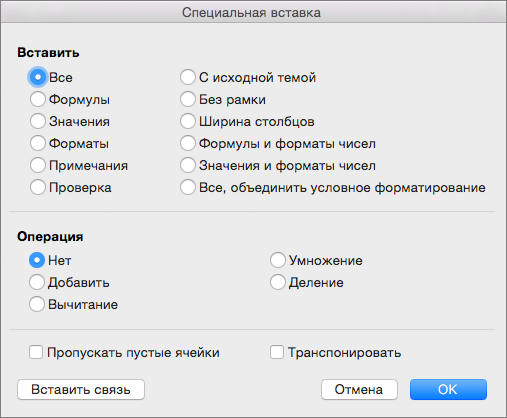
 .
.